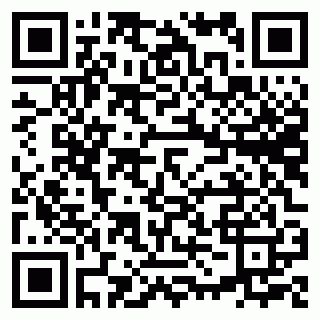Blog & nieuws
Ontdek hieronder al onze nieuwsartikels, persartikels, nieuwigheden, tips & tricks, …
Ontdek hieronder al onze nieuwsartikels, persartikels, nieuwigheden, tips & tricks, …
Jouw volledige administratie in je broekzak? Dat kan! Installeer onze Doccle-app om Doccle te gebruiken op je smartphone of tablet. Download nu de Android- of iOS-versie.